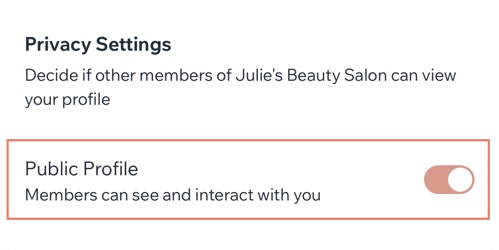Wix Mobile Apps: Deine Profil- und Datenschutzeinstellungen in den Mitglieder-Apps bearbeiten
5 min
In den Mitglieder-Apps „Spaces by Wix“ und „Fit by Wix“ hast du ein Standardprofil, das deinen Namen und dein Foto auf jeder Website anzeigt, die dir gehört oder der du beigetreten bist. Du kannst dein Profil für jede Website personalisieren, indem du deinen Namen, dein Foto und deine Datenschutzeinstellungen aktualisierst.
Wähle, ob du dein Profil öffentlich machen möchtest, damit andere Mitglieder deine Informationen sehen und mit dir interagieren können, oder ob du es privat halten möchtest. Dadurch werden deine Details ausgeblendet und die Interaktion eingeschränkt. Verwalte das Profil jeder Website separat, um zu bestimmen, wie du in den jeweiligen Communitys angezeigt wirst.
Hinweis:
Du kannst dein Profil nur auf Websites auf privat setzen, auf denen du Mitglied bist.
Um deine Profil- und Datenschutzeinstellungen zu bearbeiten:
Spaces by Wix
Fit by Wix
- Öffne die Spaces-by-Wix-App.
- Tippe unten auf Mein Profil
 .
. - Tippe oben rechts auf Profil ansehen.
- Wähle aus, was du tun möchtest:
Standardprofil bearbeiten
Website-Profile bearbeiten


 und wähle eine Option aus:
und wähle eine Option aus:
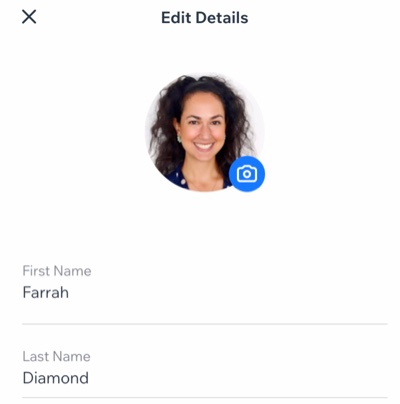
 .
.